Win7系统怎么关闭远程桌面连接
更新: 2018-01-02
小编: fuyuan
在win7操作系统里远程桌面也是windows系统中的一项功能,通过它可以更好的控制管理其他电脑,那么当我们不使用远程桌面又该如何关闭呢?其实很简单的,下面系统族小编就教教大家Win7系统怎么关闭远程桌面连接的解决办法,如下:
相关推荐:win7 32位系统下载
相关推荐:win7 32位系统下载
关闭方法/步骤:
1、鼠标右键单击桌面上的计算机图标,然后就选择属性,将系统属性界面打开;
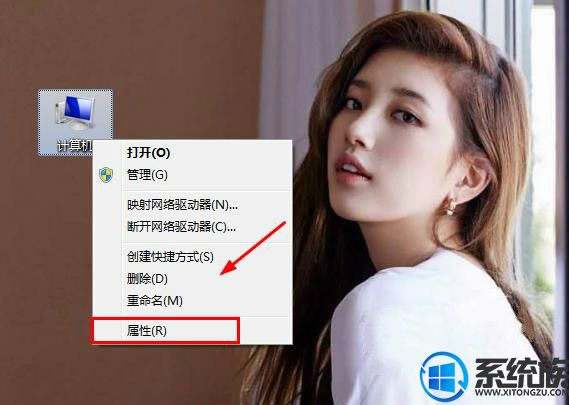
2、然后单击左边的远程设置选项,如下图:
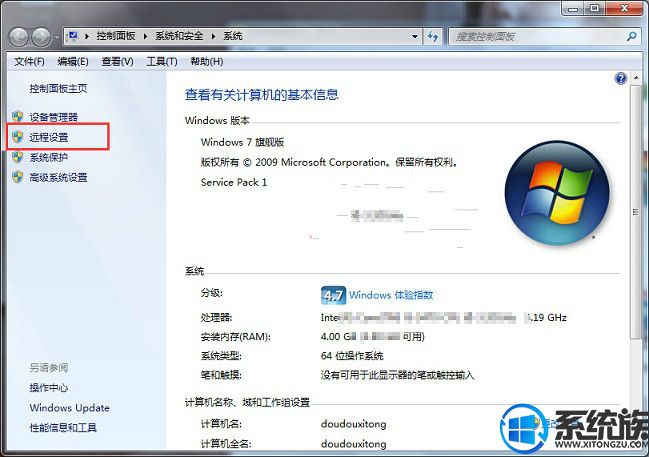
3、远程设置界面,直接将“允许远程协助连接这台计算机”选择前面的复选框勾选取消,然后选中下面的“不允许连接到这台计算机”选项;
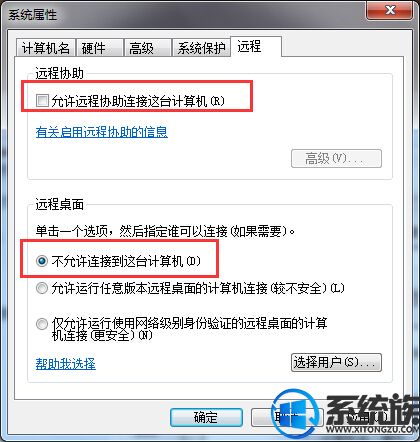
4、选择无误之后,就直接单击应用按钮保存设置,最后确认并退出就可以了。
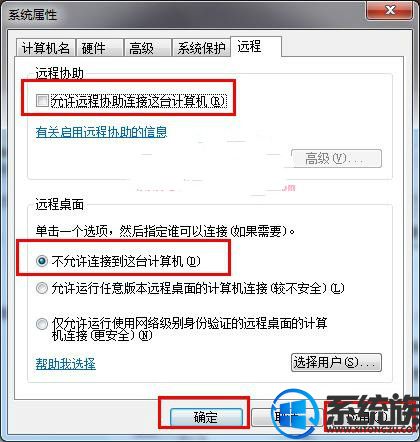
综上所述就是Win7系统怎么关闭远程桌面连接的解决办法了,希望系统族小编可以帮到大家。
.png)







